
 |
 |
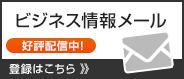 |
 |
| 商品情報をはじめ、メルマガ限定の最新プロモーション情報や業界NEWSをお届けします。 |
 |
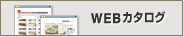 |
 |
| ホームページで、商品カタログがご覧いただけます。 |

|
 |
 |
 |
| Webトステムプランの使い方に関する、疑問、質問にお答えしています。分からないことがあったときには、ご参考ください。 |
 |
|
|
 |
| Q:プランを作成して、[PDF作成]ボタンをクリックしてもPDF画面が表示されません。 |
 |
- 【解決法1】
- A:アクロバットの設定を一部変更することで、PDFが表示される場合がございます。
|
 |
- 1.アクロバットリーダーを起動します。
- 2.[編集メニュー]ー[環境設定]を開きます。
- 3.[環境設定]ダイアログの左にあるリストから、[インターネット]を選択します。
- 4.[Webブラウザオプション]内の[PDFをブラウザに表示]のチェックを外し[OK]をクリックします。
- 5.[Webトステムプラン]でPDFファイルが作成できるか確認してください。
|
 |
- 【注意】
- これは、アクロバットリーダー6.0の手順です。他のバージョンの場合、設定変更手順が若干異なりますのでご注意ください。(旧バージョンのアクロバットリーダーがインストールされている場合は、アンインストール後、最新のバージョンを導入することをお勧めします。)
|
 |
- 【解決法2】
- A:ここをクリックし、PDF画面が表示されるか確認してください。表示されないようでしたら、ここをクリックし、AcrobatReaderを再インストールしてください。
|
 |
次に、InternetExplorerの設定を確認してください。
確認内容は、下記になります。
注意)以下、設定を変更する場合、OSがWindows2000以上の場合は、Administrators権限のユーザーでないと変更が反映されませんのでご注意ください。
|
 |
- 1.InternetExplorerのセキュリティの設定
- 1)IEのメニューより、「ツール」−「インターネットオプション」を選択してください。
- 2)「セキュリティ」タブを選択し、「このゾーンのセキュリティのレベル」が4段階(高・中・中低・低)ありますので「中」になってるか確認してください。「中」以外の場合、差し支えなければ「中」に変更してみてください。また、レベルがなにも表示されていない場合、レベルのカスタマイズがされている可能性もあるので、これについても差し支えなければ、「既定のレベル」ボタンをクリックし、セキュリティレベルを中にしてみてください。
|
 |
- 2.信頼済みサイトの設定
- 1)IEを起動し、メニューの「ツール」−「インターネットオプション」をクリックしてください。
- 2)「セキュリティ」のタグをクリックし、「信頼済みサイト」をクリックしてください。
- 3)「サイト」ボタンをクリックしてください。
- 4)画面下のほうにある、「このゾーンのサイトにはすべてサーバーの確認を必要とする」のチェックがついていたら、外してください。
- 5)画面上のほうにある、「次のWebサイトをゾーンに追加する」のところに、下記を半角英字で入力してください。
*.tostem.co.jp
- 6)「追加」ボタンをクリックしてください。「Webサイト」の一覧に追加されます。
- 7)「OK」ボタンをクリックし、インターネットオプションの画面も「OK」で閉じてください。�
|
 |
- ※上記設定を実行してもPDFファイルが表示されない場合は、以下の2つも試してみてください。この作業を実行することで、PDFが表示されるようになった事例が過去にありました。
- 1.画面を全画面にして操作する。
- 2.ログインする際のユーザー名をAdministrator(管理者)にする。
|
 |
| Q:【プレゼンボード作成へ】をクリックしても画面が進まない。また、エラーメッセージも表示されない。 |
 |
| A:ノートンの【インターネットセキュリティ】がインストールされている場合、ノートンの機能の「広告ブロック」をOFFにする事で、不具合が解消される事があります。広告ブロックの機能は、Webページにある不必要な広告バナーやポップアップ広告を除去する機能です。 |
 |
| ※設定変更については、マニュアルをご参照の上、お客様の判断のもと実施してください。万一、設定変更により不具合が発生しても弊社では責任を負いかねます。予めご了承ください。 |
 |
| Q:商品写真の下に表示される文字列が多く、枠をはみ出し画像の上にかかってしまいます。何とかならないでしょうか? |
 |
| A:文字入力枠に対し文字が納まらない場合、PDFの文字入力枠が大きく表示され見栄えがおかしくなることがあります。大変申し訳ございませんが、その場合はできあがったPDFを参考に文字数を調整して再度作り直してください。 |
 |
| Q:登録した個人情報が間違っていました。修正の仕方を教えてください。 |
 |
| A:お客様の登録情報は【プレゼンボード作成へ】をクリックし、顧客ID、パスワード入力後の「登録結果」画面に【修正へ】ボタンがありますので、そちらをクリックしてください。そうしますと【顧客変更】画面が表示されますので、そちらから修正してください。修正後、引き続き【プレゼンボード作成へ】をクリックして、進んでください。 |
|
|

 |
|